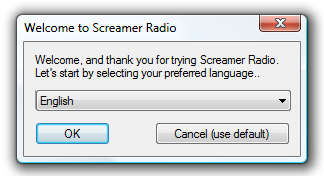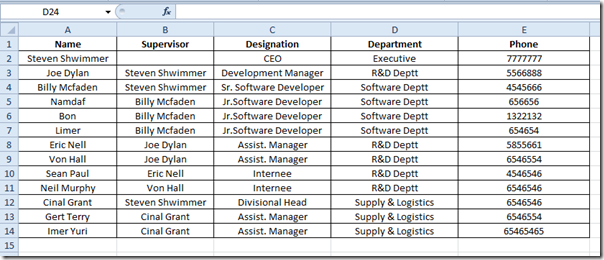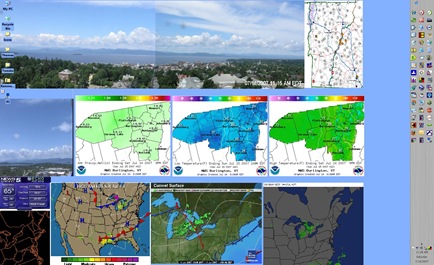Le prix de détail d'un logiciel de création de diagrammes Microsoft Visio 2007 varie entre 550 $ et 259 $ selon que vouschoisissez professionnel ou standard, ce qui est beaucoup d'argent pour quelqu'un sur un budget. Puisque nous aimons écrire sur le remplacement d'applications coûteuses par des alternatives gratuites de haute qualité, nous écrivons aujourd'hui sur Dia, une alternative gratuite.
Dia est capable de créer des schémas de circuits électroniques, des schémas de réseaux informatiques et même simples organigrammes pour des projets commerciaux. Vous pouvez exporter ces diagrammes avec un certain nombre de formats d'image, ou même dans un format lisible par Visio.
Utilisation de Dia
Dia peut ne pas être aussi glamour graphiquement que MS Visio (économisant ainsi beaucoup de ressources système) mais vous pouvez certainement obtenir des diagrammes détaillés créés pour vos besoins.

Lorsque vous lancez Dia, vous obtenez une vue de la boîte à outils. C'est ici que vous choisissez des objets et d'autres outils pour créer les diagrammes, les graphiques et les graphiques.

L'autre écran qui s'ouvre est le Canvass. C'est ici que vous allez créer et éditer votre projet.

Passons en revue et créons un ordinateur de baseschéma de réseau. Ceux-ci sont parfois utilisés religieusement par les administrateurs réseau. Cet exemple est très simple, mais n'oubliez pas que vous pouvez créer des diagrammes aussi complexes que vous le souhaitez. Vous voudrez d'abord parcourir et choisir la bibliothèque d'objets appropriée pour le projet. Il y en a plusieurs inclus par défaut dans Dia.

Une fois votre boîte à outils configurée comme vousvoulez aller à la prospection et commencer à créer le diagramme. La création est très simple une fois que vous avez une idée de base de votre diagramme ou graphique. Sélectionnez les objets que vous souhaitez insérer dans la boîte à outils, puis cliquez sur une zone du canevas pour les placer. Vous pouvez les redimensionner et les déplacer comme bon vous semble. Les étiquettes et les boîtes de texte sont facilement ajoutées.

Vous pouvez également convertir votre diagramme en plusieurs formats différents en cliquant avec le bouton droit sur le fichier enregistré et en le sélectionnant dans le menu.

Voici un exemple de format PNG. Cela est pratique pour que vous puissiez facilement publier le diagramme dans un e-mail ou sur un serveur Web pour que vos collègues puissent le visualiser.

Télécharger Dia pour Windows ou Linux